Det kan være en tid når et spill ikke spiller som det skal gjøre, eller kanskje maskinen din fortsetter å krasje når du blir bedt om å sende ut noe pent. Denne enkle veiledningen hjelper deg med å diagnostisere om det faktisk er et problem med grafikkortet ditt. Før du kjører gjennom denne veiledningen, er det også verdt å vurdere om problemet er spesifikt for et enkelt spill eller et program – hvis det er så vil det nesten helt sikkert være et problem med spillet / programmet i stedet for grafikkortet selv.
1-Oppdater driverne.
den første og enkleste tingen å gjøre er å oppdatere grafikkortdriveren fra Enten Nvidia eller AMD-nettstedet. Det er en enkel nedlasting, kjør og klikk neste et par ganger, så det er veldig enkelt å gjøre. Du kan bli pålagt å starte på nytt etter oppdatering av driveren.
2 – Prøv en Annen Driver.
noen ganger kan det bare være en feil eller buggy driver. Selv de nyeste driverne kan inneholde feil, så det er viktig å bare prøve en annen driver. Du kan vanligvis bare få de nyeste driverne fra Nvidia ELLER AMD-nettstedet, men de gjør nå en vane med å notere eldre eldre og beta-drivere også, så gjør dette til ditt første stopp. Hvis du ikke finner noe så må du gå andre steder for å jakte på en annen sjåfør. Guru 3d (http://downloads.guru3d.com) inneholder et godt lager av gamle arkiverte drivere.
3 – Benchmark kortet ditt.
Spill selv kan også være fulle av feil og anomalier, så det kan til og med være feilen i et spill selv. Det første referansepunktet å prøve Er Furmark (http://www.ozone3d.net/benchmarks/fur). Det kan bare beskrives som en gigantisk smultring som spinner rundt i tynn luft som vil stresse grafikkortet ditt til grensen. Last ned installere Og kjøre Furmark.
du vil bli presentert med et lite vindu med et sett med innstillinger, bare la innstillingene stå som standard, men merk av i fullskjermkryssboksen og kontroller at oppløsningen er satt til hva ditt nåværende miljø er, og klikk deretter bare på «brenn i test». Hvis ALT ER OK, skal den gigantiske doughnut vises og begynne å snurre og se ut som hva skjermbildene viser På Furmark-nettsiden. La denne testen løpe i rundt 15 minutter mens du holder øye med temperaturgrafen nederst på skjermen. Temperaturene bør ikke overstige rundt 95°C, men dette er selvsagt avhengig av hvilket skjermkort du har. Hvis temperaturen er høy, stopp testen ved å trykke På «Esc». Hold øye med doughnut selv også, hvis fargene ikke ser riktig ut eller rare ting begynner å dukke opp, er sjansene at grafikkortet ditt viser hva det kalles en «artefakt» vist nedenfor;
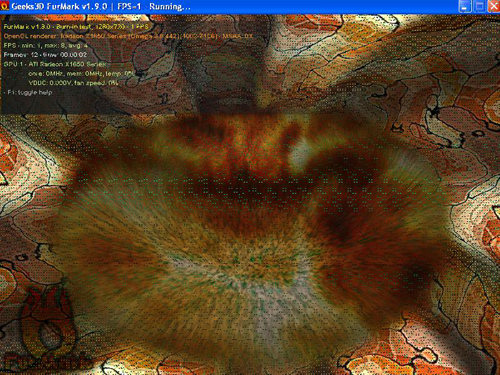
Gjenstander er god indikasjon på at grafikkortet ditt mislykkes/mislykkes, og betyr vanligvis at grafikkortet må byttes ut. Hvis alt etter 15 minutter ser BRA UT, har kortet ditt bestått Furmark-testen, stopp testen igjen ved å trykke På «Esc».
4-Prøv en annen referanse.
Futuremark Er et selskap som spesialiserer seg på gratis system benchmark verktøy. En av deres bedre generelle verktøy er kjent som 3DMark 11 (https://benchmarks.ul.com/3dmark – Bruk gratis Steam-versjonen). Tanken er å kjøre en rekke tester, for å etterligne et stressende spillmiljø. 3DMark er feilfri, så hvis dette mislykkes, er det noe definitivt galt. Det er ganske stor nedlasting, men last ned, installer den og kjør den på standardinnstillinger-hvis du er forvirret, ser du etter» Kjør «- knappen fra startskjermen eller «Time Spy benchmark». Du vil sannsynligvis bli bedt om å oppgradere eller betale for det når du først kjører det, så bare omgå det ved å klikke på «oppgrader senere».
PCEN din vil da kjøre en rekke tester for å teste grafikkortet ditt. Hele prosessen vil ta rundt 15 minutter, og du vil bli presentert med noen visuelt imponerende scener hvor noen vil male selv de kraftigste maskinene til en nesten stans. Den samme historien gjelder; du leter etter gjenstander, merkelig oppførsel og krasjer.
hvis testene er ferdige, er grafikkortet ditt mest sannsynlig i god form. Du vil også få, forutsatt at du er online, det som kalles en 3dmark Score som er en poengsum basert på hvor god maskinen din er. Hvis vi har bedt deg om å kjøre denne veiledningen, noter poengsummen og send den videre til oss-dette er en av referansepunktene vi logger når VI tester PCEN din under testfasen når vi lager systemet – vi kan sammenligne poengsummen med din opprinnelige poengsum.
5-noe annet
hvis du ikke klarer å replikere feilen i noen av referansene, eller feilen vedvarer etter at du har endret driverne, kan feilen være relatert til programvare. Det kan være det er bare en feil i et bestemt spill eller program, eller det kan være noe annet forstyrrende. Den nest beste tingen, mens det er ganske drastisk ville være å tørke operativsystemet og laste det som ville eliminere hvis problemet er programvare relatert siden all programvare vil bli slettet. Bruk denne muligheten til å bare bare laste inn grafikkortdriveren og problemprogrammet og spillet. I teorien, hvis problemet var programvare relatert, vil problemet ikke lenger vises. Du kan også gjøre en annen kjøring Av Furmark og 3DMark for å se om det er noen endring. Selv om du fikk gjenstander i disse referansene, er det bra å teste igjen hvis det var annen programvare som forstyrrer dem.
6 – Endelig
Få et annet grafikkort for å prøve i systemet ditt. Ikke alle er velsignet med et ekstra grafikkort som ligger rundt, men hvis du har en, prøv det. Hvis grafikkortet ditt er feil, vil det andre grafikkortet sannsynligvis fungere feilfritt. Noen produsenter kan ha en garantiforsegling på plass, slik at du kanskje ikke kan prøve dette.
Gratulerer, du har nå kjørt alle mulige enkle tester du kan på grafikkortet ditt, og forhåpentligvis vil du nå få litt innsikt i hvorfor din spesialbygde PC kanskje ikke fungerer som den burde være.